
- •Лабораторная работа 1. Форматирование электронных таблиц. Вычисления в электронных таблицах Вопросы и задания к лабораторно работе № 1.
- •Выполнение заказов мастерами телеателье:
- •Методический материал к лабораторно работе № 1.
- •1. Пользовательский интерфейс табличного процессора.
- •2. Ввод и редактирование данных. Форматирование электронной таблицы.
- •А1: Сильнейшие землетрясения
- •3. Вычисления в электронных таблицах.
- •4.Мастер функций
- •5. Абсолютная и относительная адресация.
- •6. Условное форматирование.
Лабораторная работа 1. Форматирование электронных таблиц. Вычисления в электронных таблицах Вопросы и задания к лабораторно работе № 1.
Изучить методический материал к лабораторной работе. В стандартной форме подготовить отчет по лабораторной работе, в который включить все ответы на поставленные вопросы и описание выполненных заданий.
Перечислите объекты Excel, которые можно выделить. Назовите способы их выделения.
Назовите элементы форматирования ячейки. Какие из этих форматов можно применить к выделенным строкам и столбцам?
В чем разница изменения формата с помощью меню Формат команда Столбец Автоподбор ширины и меню Формат команда Ячейка вкладка Выравнивание опция Автоподбор ширины?
Почему в ячейке могут отображаться решетки
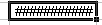 и исправить ситуацию?
и исправить ситуацию?Опишите способ создания списка рабочих дней месяца.
На листе Microsoft Excel создайте приведенную ниже таблицу
Виды спорта
1 квартал
2 квартал
3 квартал
4 квартал
Гольф
1500
2500
3500
2500
Лыжи
9000
6000
3000
5000
Теннис
1500
5000
6000
1500
Установите для числовых данных денежный формат.
Между вторым и третьим столбцом добавьте столбец Апрель:
Апрель |
1124,89 |
65,1 |
50,0003 |
Для числовых данных этого столбца установите числовой формат с четырьмя знаками после запятой и разделителем групп разрядов.
Подберите оптимальную ширину столбцов.
Разместите копию таблицы на том же листе. В полученной копии установите для первой строки (1 кв. – 4 кв.) шрифт Times, 12 пт; для остальных строк шрифт Arial, текст – 14 пт, числовые данные – 13 пт, курсив. Апрель – полужирный, синие цифры на бледно-зеленом фоне (узор - косая линия).
Установите для 1 кв. двойное подчеркивание по значению, для 4 кв. одинарное подчеркивание по ячейке.
Установите высоту строк 20 пт, выравнивание вертикальное – по центру.
Между строками Лыжи и Тенис вставьте строку
Биатлон
4500
9087
7888
6000
Скопируйте первую таблицу на новый лист. Установите для нее Автоформат — Классический 1.
На новом листе, названном Заказы, создайте таблицу:
Выполнение заказов мастерами телеателье:
Фамилия мастера |
Город |
Пн |
Вт |
Ср |
Чт |
Пт |
Сб |
Всего |
Плата за 1 заказ |
Сумма к оплате |
Ср. число заказов |
8 сен |
9 сен |
10сен |
11сен |
12сен |
13сен |
|
|
|
|
||
Иванов |
Киев |
0 |
8 |
5 |
7 |
7 |
6 |
|
5,34 |
|
|
Петров |
Харьков |
4 |
0 |
7 |
8 |
8 |
5 |
|
5,68 |
|
|
Сидоров |
Киев |
4 |
7 |
8 |
6 |
0 |
6 |
|
4,82 |
|
|
ИТОГО |
|
|
|
|
|
|
|
|
|
|
|
Подсчитайте для каждого мастера сумму заказов (столбец — Всего, величину оплаты — столбец Сумма к оплате).
Для Суммы к оплате установить формат Денежный, два десятичных знака после запятой. Для ячеек дней недели и чисел строки Итого установить выравнивание по центру. Для дат установить формат Дата в виде 8 окт.
Подсчитайте для каждого мастера Среднее число заказов.
Заполните строку Итого для двух последних столбцов.
На следующем листе используя функцию списка создайте таблицу:
Температура воздуха в городах мира с 12 по 18 февраля. |
||||
|
|
|
|
|
|
Лондон |
Рим |
Париж |
Киев |
Понедельник |
10 |
15 |
5 |
0 |
Вторник |
12 |
13 |
8 |
-3 |
Среда |
7 |
10 |
4 |
2 |
Четверг |
8 |
14 |
6 |
4 |
Пятница |
4 |
8 |
5 |
2 |
Суббота |
-2 |
9 |
-4 |
-5 |
Воскресенье |
0 |
5 |
-2 |
3 |
|
|
|
|
|
Минимальные |
|
|
|
|
Максимум из минимума |
|
|
|
|
Для форматирования ячеек с данными температуры используйте числовой формат.
Определите минимальную температуру за неделю в различных городах.
Используя вложенные функции, в ячейку С13 поместите максимальное, из полученных минимальных значений.
На новом листе книги создать таблицу: Территория и население стран мира. Лист назвать - Страны мира.
Территория и население стран мира
Название страны |
Австрия |
Бельгия |
Великобри-тания |
Исландия |
Испания |
Норвегия |
Финляндия |
Франция |
Швеция |
Территория (тыс.кв.км) |
83,8 |
30,5 |
244,1 |
103,0 |
504,8 |
387,0 |
337,0 |
551,0 |
450,0 |
Население (тыс.чел.) |
7550 |
9870 |
56200 |
240 |
38230 |
4130 |
4880 |
54631 |
8340 |
Городское насел. (тыс. чел.) |
5840 |
7140 |
44960 |
158 |
26000 |
1860 |
2930 |
39900 |
6670 |
Для каждой страны рассчитать плотность населения на 1 кв.км и процент городского населения (добавить две строки в низу таблицы).
С помощью условного форматирования установите красную рамку ячейки, если плотность населения больше 100 чел. на 1 кв .км, и заливку ячейки золотистым цветом, если меньше.
На следующем листе книги создайте таблицу:
ОКЕАНЫ |
||||
Название |
Площадь в млн.кв.км |
% к площади |
||
поверхности Земли |
Поверхности Мирового океана |
|||
Тихий океан |
179,7 |
|
|
|
Атлантический океан |
93,4 |
|
|
|
Индийский океан |
74,9 |
|
|
|
Сев. Ледовитый океан |
13,0 |
|
|
|
Поверхность Мирового океана |
|
|
|
|
Поверхность Земли |
510,0 |
|
|
|
Используя абсолютные и смешанные ссылки, заполните все ячейки таблицы.
Выделите синим цветом шрифт в ячейках столбцов C и D, содержащих процент больший, чем процентное отношение поверхности Атлантического океана ко всей поверхности Мирового океана.
Н
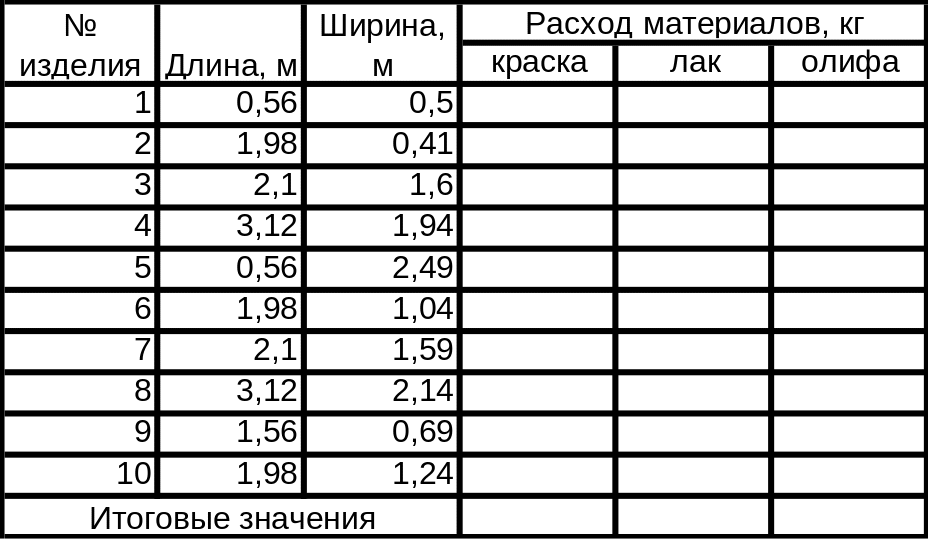 а
отдельном листе Краска создайте
таблицу:
а
отдельном листе Краска создайте
таблицу:Под таблицей разместите в ячейках стоимость расходных материалов и расход окрасочных материалов на 1 кв. м панно:
стоимость одного кг краски
4,50 грн.
стоимость одного кг олифы
1,35 грн.
стоимость одного кг лака
8,24 грн.
-------------------------------------------------
-----------------
на 1 кв.м изделия краски, в кг
0,50
на 1 кв.м изделия олифы, в кг
0,43
на 1 кв.м изделия лака
0,20
Рассчитайте и заполните в таблице пункта 30 расход окрасочных материалов для оформления панно заданных размеров.
Добавить в таблицу пункта 30 столбец: Общая стоимость панно, и рассчитайте общую стоимость заказов.
Подсчитайте общую стоимость всех заказов и долю каждого изделия в общей стоимости заказов, для чего добавьте еще один столбец, в котором установите процентный формат.
Ниже таблицы набрать текст «Средняя стоимость изделия», выровнять текст по правому краю. В соседней ячейке вычислить среднее значение стоимости. Аналогично набрать текст и вычислить «Максимальное значение» и «Минимальное значение».
Создайте таблицу квадратов чисел от 0 до 1 до 100 вида, единицы от 0 до 9 разместить по горизонтали, десятки от 0 до 9 по вертикали, используя функцию СТЕПЕНЬ() в одной ячейке создайте формулу вычисления квадрата, затем скопировать формулу по всей таблице. Оформите таблицу, как показано на рисунке.
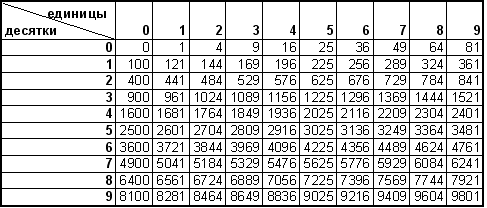
Используя математическую функцию вычисления остатка от деления ОСТАТ(), выделите четные ячейки квадратов чисел голубым цветом, и нечетные — желтым цветом.
